Atingeri accidentale? Activați „Modul joc” pentru iPhone și iPad!
Publicat: 2022-09-16De când am început să joc pe un iPhone, atingerile accidentale au fost chestii de coșmaruri. În special în jocurile multiplayer precum COD Mobile, Apex Legends și așa mai departe. Dacă sunteți unul care a avut de-a face cu atingerile accidentale în timp ce jucați pe un iPhone sau un iPad, știți cât de mult are nevoie iOS de un „mod de joc”.
Luând notă, am venit cu o soluție care va preveni atingerile accidentale și vă va permite să vă bucurați de sesiunea de joc în liniște. În acest articol, vom arunca o privire la modul în care vă puteți crea modul de joc pe iPhone.
Între timp, înainte de a ajunge la partea de a vă pregăti iPhone-ul pentru următoarea sesiune de joc, vom observa de ce iPhone-ul are nevoie de un mod de joc adecvat încorporat în iOS. Un mod de joc care se declanșează de fiecare dată când lansați un joc.
Aveți nevoie de un mod de joc pentru iPhone!
Când vorbim despre atingeri accidentale, nu se limitează doar la glisările din partea de sus a ecranului care deschide centrul de notificări; dar și glisările din partea de jos a ecranului, ceea ce minimizează Aplicația.
Știm că acest lucru este destul de frustrant, mai ales în acele momente cruciale în care întârzierea unei secunde te poate ucide într-un joc. Între timp, după ce redeschideți aplicația sau închideți centrul de notificare sau de control, există o întârziere minoră. Ceea ce, din nou, te poate ucide în mijlocul unei lupte în jocuri precum COD Mobile, Apex Legends, PUBG New State și altele.
Cu toate acestea, lucrurile nu se limitează doar la asta. Când în mijlocul jocului, iPhone-ul afișează o notificare a unui apel sau a unui text și îl atingeți accidental, vă aflați din nou în acel scenariu. Acesta este motivul pentru care iPhone-ul are nevoie de un mod de joc adecvat, pentru a opri notificările, pentru a anula glisările accidentale din partea de sus sau de jos a ecranului.
Și în acest scenariu, iPhone-ul pierde în fața omologilor săi Android. Deși nu putem decât să sperăm că Apple va integra în curând un mod de joc pentru iPhone în următoarea actualizare iOS. Deocamdată, vă puteți bucura de sesiunile de joc creând propriul mod de joc pentru iPhone.
Mod joc pentru iPhone
Pentru cei care nu știu cum funcționează un mod de joc, acesta crește performanța de joc a unui smartphone prin efectuarea unor seturi de acțiuni. Unul, reduce la tăcere notificările; în al doilea rând, crește viteza rețelei; în al treilea rând, anulează glisările accidentale din partea de sus sau de jos a ecranului. Ținând cont de aceste lucruri (în afară de chestia cu creșterea rețelei, pe care iPhone-ul nu te lasă să-l controlezi), iată ce trebuie să faci.
Puteți fie să creați un mod simplu de joc pentru iPhone prin intermediul „Focus”. Acum, acest lucru va opri doar notificările, dar nu vă va salva de la glisări accidentale. Dacă ești de acord cu glisările accidentale, ar trebui să mergi cu acesta. Cu toate acestea, dacă doriți o experiență de joc fluidă, nu ezitați să treceți la a doua parte.
Modul de joc pe iPhone prin Focus
1. Pasul unu, glisați în jos pentru a deschide centrul de control și apăsați lung butonul Focus.
2. De aici încolo, puteți personaliza „Gaming Focus” deja existent pe iOS pentru a opri notificările sau pentru a vă crea propriile de la zero.
3. Dacă doriți să vă creați singur, faceți clic pe butonul + și selectați personalizat în meniul următor.
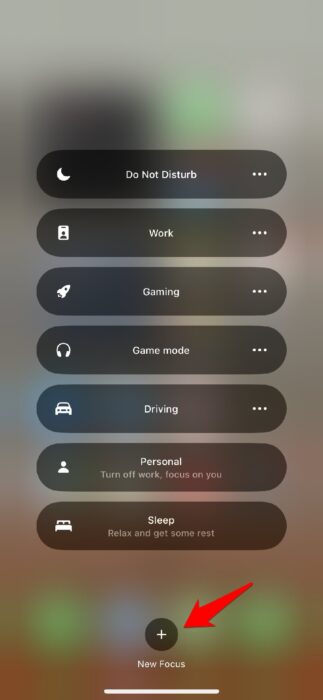
4. Alegeți o focalizare personalizată din listă.
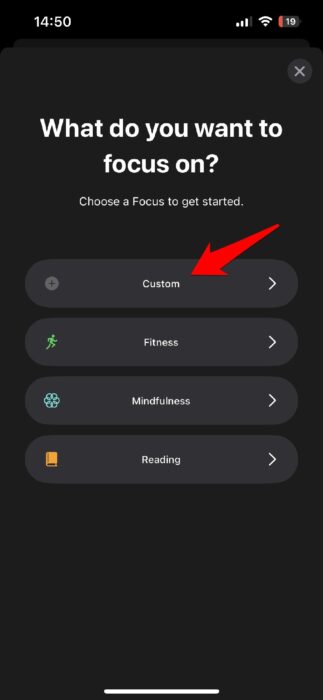
5. Acum, denumiți modul de joc focus sau orice nume doriți și faceți clic pe următorul.
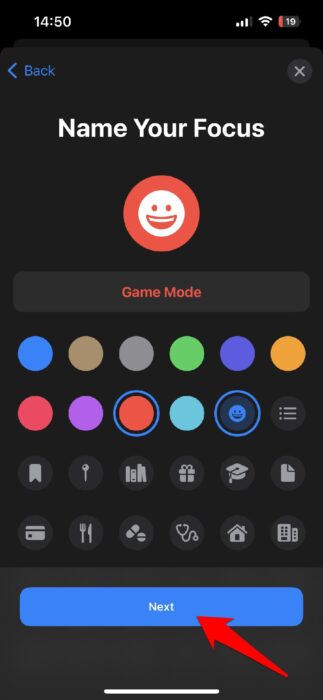
6. Pe ecranul următor, faceți clic pe Personalizare focalizare.
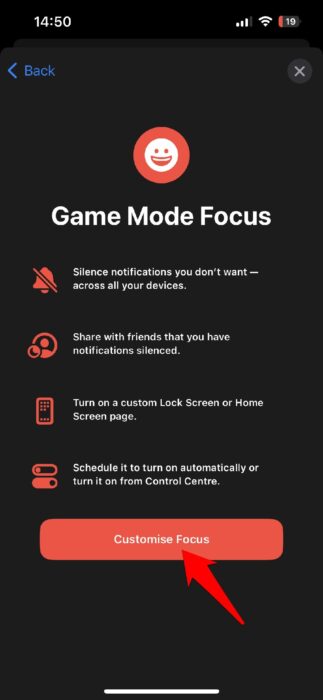
7. Acum, faceți clic pe Persoane și alegeți Permiteți notificări de la . Acum debifați toate contactele pe care iPhone le arată și faceți clic pe următorul.
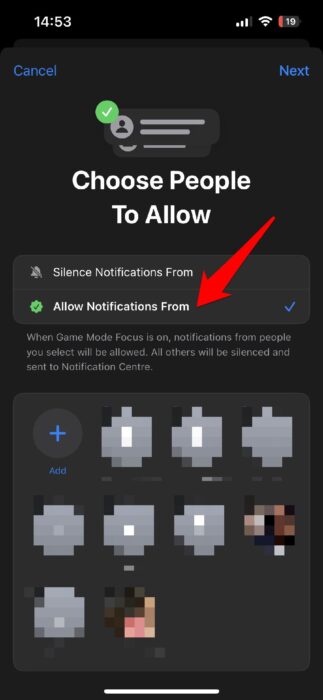
8. În ecranul următor, alegeți Numai persoane permise . Deoarece nu ați permis niciun contact, telefonul dvs. nu vă va afișa notificări de la niciun apel în timpul acestui Focus.
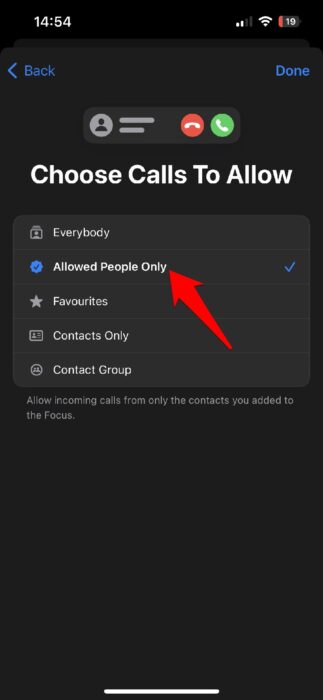
9. Faceți clic pe Aplicații și alegeți Permiteți notificarea de la . iPhone-ul nu vă va afișa nicio aplicație în mod implicit și trebuie să o lăsați așa. În sfârșit, atingeți gata.
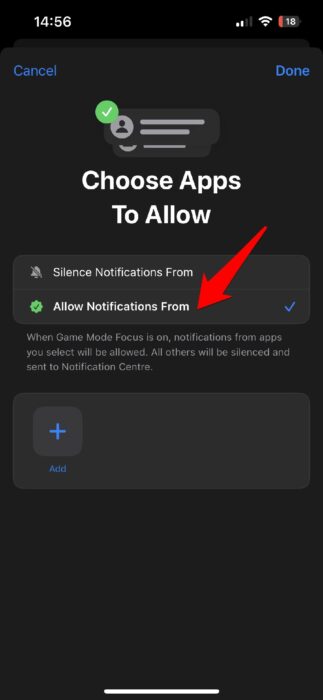
10. Asta este tot ce trebuie să faci pentru a crea un mod simplu de joc Focus pe iPhone. Dacă doriți să schimbați aspectul iPhone-ului dvs. în timpul sesiunilor de joc, asigurați-vă că personalizați ecranul. Puteți alege orice culoare sau imagine de fundal diferită de afișat în timp ce iPhone-ul este în modul de joc Focus.
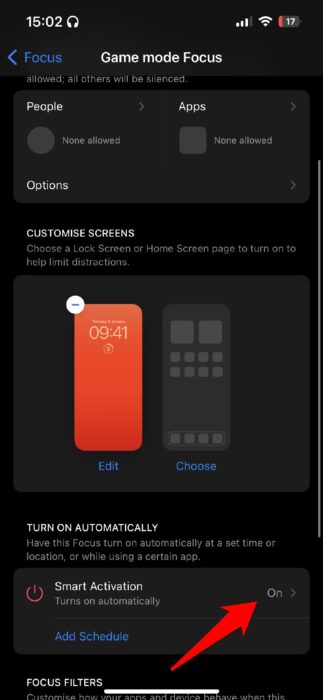
Un beneficiu pe care îl veți obține dacă alegeți să continuați cu modul implicit de joc Focus pe iPhone este că acesta va rula automat atunci când conectați un controler wireless la iPhone. Dacă doriți să conectați un controler, iată ghidurile care vă vor ajuta să conectați un controler PS4 DualShock la iPhone, un controler PS5 DualSense la iPhone și un controler Xbox la iPhone.

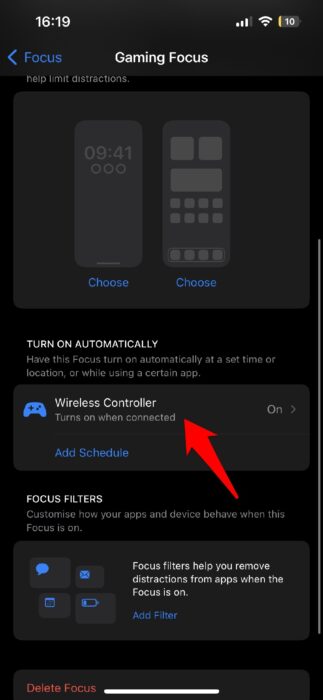
Modul joc pe iPhone prin Acces ghidat
Acest mod de joc personalizat pentru iPhone este cel potrivit pentru tine dacă ești frustrat de atingerile accidentale care îți strică jocul. Acest lucru nu numai că va opri notificările, dar vă va arăta cine sună, astfel încât să nu pierdeți niciun apel important. Acesta ar putea fi cazul modului de joc cu Focus. În același timp, notificarea nu vă va împiedica în niciun fel performanța de joc.
1. În primul rând, accesați setările iPhone-ului și căutați Acces ghidat.
2. Accesați setările Acces ghidat, activați-l și configurați o parolă . De asemenea, veți dori să activați Face ID pe Acces ghidat pentru un control mai bun.
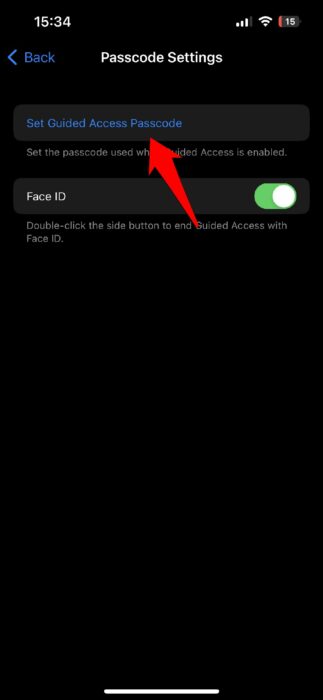
3. În al doilea rând, activați și Comanda rapidă de accesibilitate pentru a activa și dezactiva cu ușurință Accesul ghidat ca mod de joc pe iPhone.
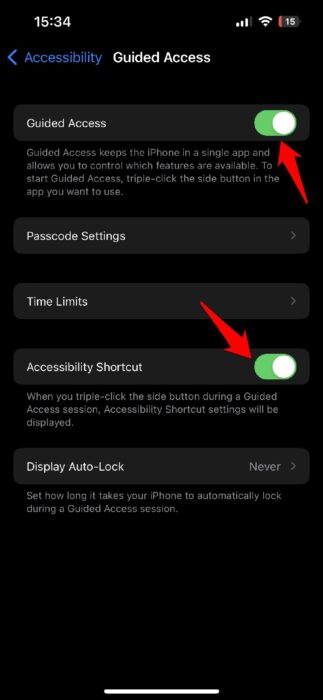
Deși acest lucru va face treaba pentru tine, va trebui să lansezi Accesul ghidat de fiecare dată când intri într-un joc făcând triplu clic pe butonul ecranului de blocare. Pentru a o dezactiva, din nou, faceți triplu clic pe butonul ecranului de blocare și introduceți parola. Cu toate acestea, dacă utilizați Face ID și sunteți pe iOS 16, trebuie pur și simplu să faceți clic pe butonul ecranului de blocare de două ori pentru a dezactiva Accesul ghidat, care va funcționa și în modul peisaj.
Automatizați modul de joc Acces ghidat pentru iPhone
Pentru a crește lucrurile, puteți automatiza modul de joc Acces ghidat pentru iPhone. Acest lucru va face ca iPhone-ul dvs. să lanseze modul de joc singur de fiecare dată când lansați un anumit joc.
Pentru a automatiza modul de joc pentru iPhone, accesați aplicația Comenzi rapide și urmați pașii menționați.
1. Accesați Automatizare făcând clic pe acesta din partea de jos a ecranului și apoi faceți clic pe butonul + din colțul din dreapta sus al ecranului.
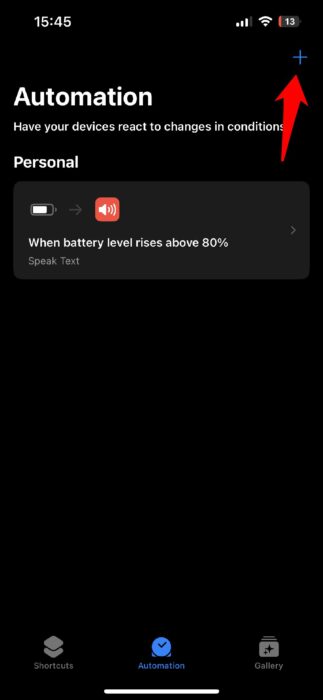
2. Acum, faceți clic pe Creare automatizare personală .
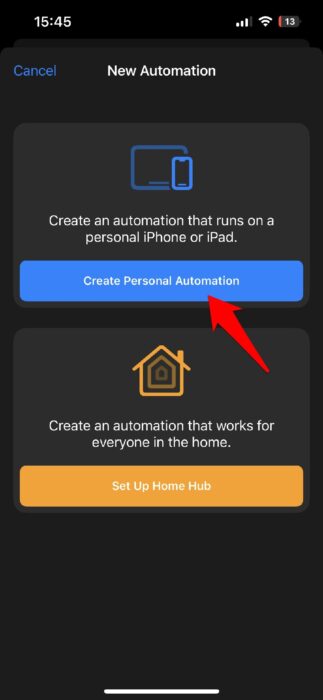
3. Faceți clic pe Alegeți, iar din listă, derulați în jos la Aplicație, alegeți orice joc doriți din listă și faceți clic pe Următorul. De exemplu, am ales Apex Legends.
4. Apoi, faceți clic pe Este deschis , apoi apăsați pe următorul.
5. Pe ecranul următor, faceți clic pe Adăugare acțiune .
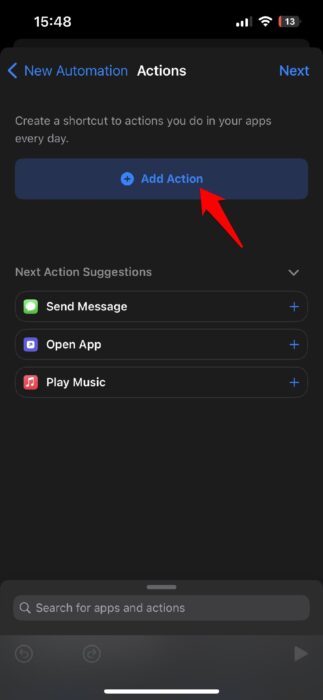
6. Din bara de căutare, căutați Acces ghidat și apoi apăsați pe următorul.
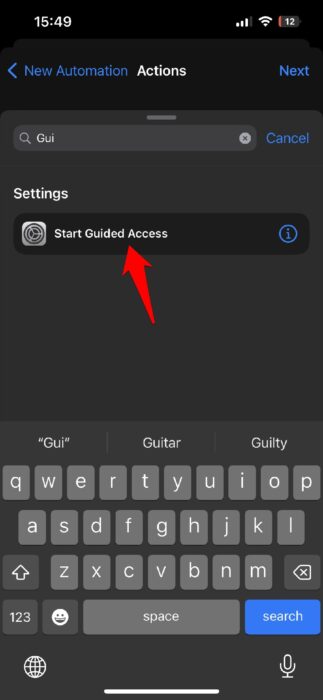
7. Pe ecranul final, dezactivați butonul Întrebare înainte de rulare și faceți clic pe gata.
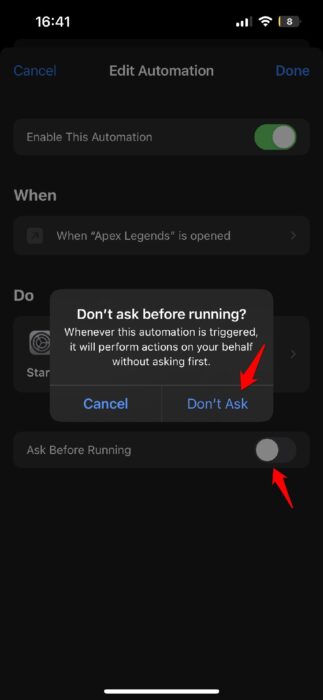
Și iată-l, ați creat cu succes un mod de joc pentru iPhone care nu numai că reduce la tăcere notificările, vă scutește de atingerile accidentale, ci și rulează automat.
Notă: în timp ce acest mod de joc va rula automat, va trebui să îl dezactivați manual făcând dublu clic pe butonul ecranului de blocare dacă ați activat Face ID și sunteți pe iOS 16. Cu toate acestea, dacă nu rulați iOS 16 , faceți triplu clic pe butonul ecranului de blocare și introduceți parola pentru a dezactiva modul de joc Acces ghidat pentru iPhone.
Aștepta! Cum rămâne cu consumul de memorie RAM?
S-ar putea să vă întrebați de ce modul de joc pe care l-am menționat mai sus pentru iPhone-ul dvs. nu are nimic legat de consumul de RAM! Ei bine, în testele noastre, iPhone-ul nu are nevoie de unul, cel puțin nu chiar acum. Cu structura actuală iOS și capabilitățile RAM, iPhone-ul este bine echipat pentru a gestiona cele mai bune jocuri multiplayer online, poți chiar să rulezi Discord în fundal dacă vrei și nu ți-ar dăuna performanței de joc.
Pentru a spune simplu, iPhone-ul are nevoie de o modalitate de a opri notificarea și atingerile accidentale cu un mod de joc adecvat și, deocamdată, avem o soluție. Adică, ești gata de plecare!


